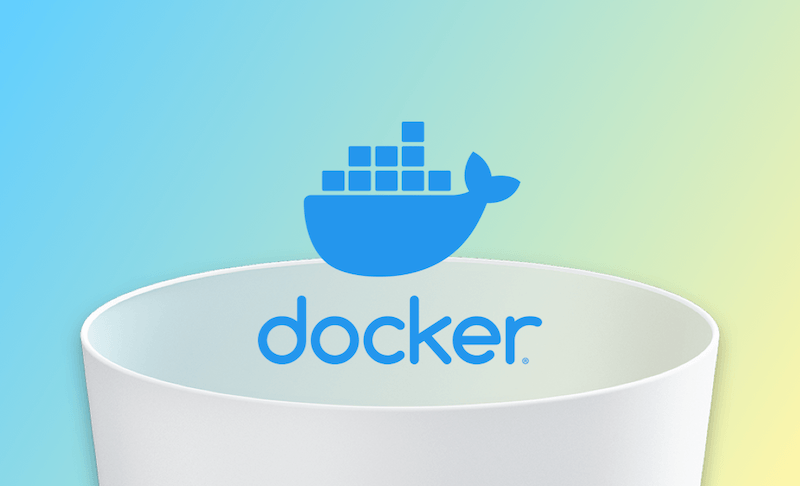2 modi per disinstallare completamente Docker Desktop su Mac
Docker è una piattaforma open-source che consente di distribuire software in pacchetti. Se avete bisogno di reinstallarlo per problemi come mancanza di risposta e crash, o se volete rimuoverlo perché occupa troppo spazio, seguite questa guida per imparare a disinstallarlo completamente dal vostro Mac.
Che cos'è Docker?
Docker è una piattaforma open-source per lo sviluppo, la spedizione e l'esecuzione di applicazioni. Rispetto alle macchine virtuali, Docker è vincente in termini di rapidità di sviluppo, virtualizzazione efficiente, ingombro ridotto e costi contenuti.
Tuttavia, presenta anche dei limiti, come una curva di apprendimento ripida, funzioni limitate, mancanza di sicurezza, ecc.
Qualunque sia il motivo per cui volete disinstallarlo dal vostro Mac, continuate a leggere questo blog e vi mostreremo come rimuoverlo completamente dal vostro Mac in due modi.
Come disinstallare manualmente Docker su Mac con il Finder
Docker è dotato di un programma di disinstallazione integrato. Tuttavia, questo strumento può rimuovere solo alcuni dei file di Docker. Per disinstallare completamente Docker dal Mac, è possibile utilizzare Finder.
Ecco cosa dovete fare:
Chiudere Docker
Se Docker è ancora in esecuzione in background, potrebbe non essere possibile eliminarlo. Si consiglia di utilizzare Monitoraggio Attività per chiudere prima tutti i suoi processi.
- Aprite Monitoraggio attività tramite Launchpad o Spotlight.
- Evidenziate tutti i processi di Docker, fate clic sul pulsante Arresta nella barra degli strumenti e su Esci o Uscita Forzata.
Uninstall Docker App
- Open Finder > Applications.
- Find the Docker icon and drag it to the Trash.
Rimuovere i file correlati a Docker
Fate clic sul menu File del Finder e scegliete Vai alla cartella.
Esaminate i file nei seguenti percorsi e spostateli nel Cestino.
- ~/Library/Caches/com.docker.docker
- ~/Library/Cookies/com.docker.docker.binarycookies
- ~/Library/Group Containers/group.com.docker
- ~/Library/Logs/Docker Desktop
- ~/Library/Preferences/com.docker.docker.plist
- ~/Library/Preferences/com.electron.docker-frontend.plist
- ~/Library/Saved Application State/com.electron.docker-frontend.savedState
- ~/.docker
- /Library/LaunchDaemons/com.docker.vmnetd.plist
- /Library/PrivilegedHelperTools/com.docker.vmnetd
- /usr/local/lib/docker
Svuota il cestino
Come disinstallare rapidamente Docker su Mac con BuhoCleaner
Se pensate che il metodo sopra descritto richieda troppo tempo, rimuovete Docker con BuhoCleaner, il miglior strumento di disinstallazione di app per Mac. BuhoCleaner, potete provare BuhoCleaner, uno dei migliori strumenti di disinstallazione di app per Mac. Non solo è possibile utilizzarlo per disinstallare Docker senza lasciare tracce, ma anche per eliminare i file residui delle app disinstallate con un solo clic.
Ecco come utilizzare BuhoCleaner per disinstallare Docker:
- Scaricare, installare e lanciare BuhoCleaner.
- Fate clic su Disinstalla App e troverete tutte le applicazioni installate sul vostro Mac.
- Individuate Docker, spuntate la casella accanto e fate clic sul pulsante Rimuovi. (Se Docker è in uso, potrebbe essere richiesto di chiuderlo prima).
Conclusioni
Ora avete due modi per disinstallare completamente Docker su Mac. Quale preferite provare prima?
A proposito, BuhoCleaner è più di una rimozione di app, è anche uno strumento di pulizia che può pulire e velocizzare il Mac in pochi secondi. Non dimenticate di provarlo